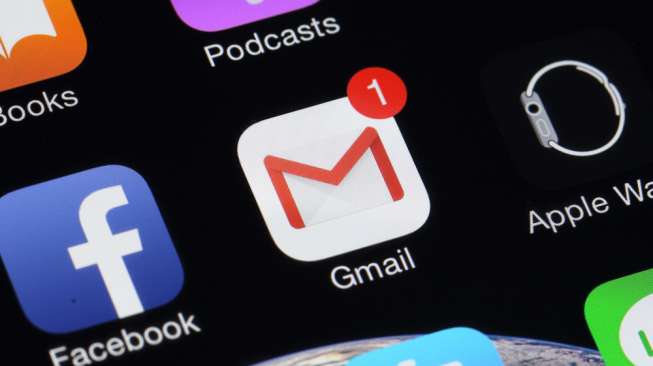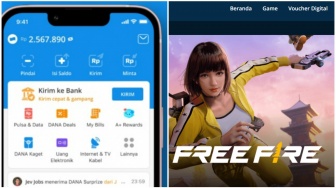Suara.com - Sama dengan WhatsApp, Gmail juga menjadi aplikasi berbagi pesan dan informasi penting. Hanya informasi yang benar-benar penting yang biasanya dikirim via Gmail.
Misalnya saja hal-hal yang berkaitan dengan pendidikan, pekerjaan dan sebagainya.
Jika melihat akun Gmail, biasanya akan menemukan gambar bertuliskan inisial nama akun Gmail. Gambar ini bisa diganti foto profil sesuai keinginan.

Dengan begitu, orang yang dikirimi pesan akan tahu jika pesan tersebut dari pengguna dengan nama spesifik ini. Penambahan foto profil di Gmail juga membuat akun tampak lebih berkelas dan terpercaya.
Berikut cara ganti foto profil di bawah ini:
Mengganti foto profil akun Gmail lewat HP:
1. Pastikan koneksi internet berjalan lancar.
2. Buka aplikasi Gmail pada smartphone, biasanya default sudah terpasang pada smartphone yang digunakan.
3. Untuk melakukan penggantian foto profil akun gmail, klik bagian settings
Baca Juga: Aplikasi WhatsApp Segera Hadir di iPad Apple
4. Kemudian pilih akun gmail yang akan diganti foto profilnya